Gestión del tráfico mediante VN-Link
Contenido
Introducción
Cisco VN-Link en hardware es un método basado en hardware para gestionar el tráfico hacia y desde una máquina virtual en un servidor con un adaptador VIC. Este método se denomina a veces switching de paso. Esta solución sustituye el switching basado en software por el switching de hardware basado en ASIC y mejora el rendimiento.
El marco de switches virtuales distribuidos (DVS) ofrece VN-Link en funciones de hardware y capacidades para máquinas virtuales en servidores Cisco UCS con adaptadores VIC. Este enfoque proporciona una solución de red integral para cumplir los nuevos requisitos creados por la virtualización de servidores. Con VN-link en el hardware, el tráfico de Capa 2 entre dos VM en el mismo host no se conmuta localmente en el DVS, sino que se envía ascendente a las UCs-6100 para la aplicación de políticas y el switching. El switching se produce en la fabric interconectada (hardware). Como resultado, las políticas de red se pueden aplicar al tráfico entre máquinas virtuales. Esta capacidad proporciona uniformidad entre los servidores físicos y virtuales.
Nota: VMotion es compatible con el hardware VN-Link.
Prerequisites
Requirements
Asegúrese de cumplir estos requisitos antes de intentar esta configuración:
-
La licencia Enterprise Plus se debe instalar en los hosts ESX. Esto es necesario para la función de conmutación DVS.
Componentes Utilizados
La información que contiene este documento se basa en estas versiones de software y hardware. Todos los componentes del chasis y los blades se han actualizado a 1.3.1c.
-
Cisco UCS 6120XP 2x N10-S6100
-
1 N20-C6508
-
2 N20-B6620-2
-
Tarjeta de interfaz virtual Cisco UCS VIC M81KR 2x N20-AC0002
Estos tres componentes principales deben estar conectados para que VN-Link en hardware funcione:
-
Host VMware ESX
Servidor con VMware ESX instalado. Contiene un almacén de datos y las máquinas virtuales. El host ESX debe tener instalada una VIC Cisco M81KR y debe tener conectividad de datos de enlace ascendente a la red para la comunicación con VMware vCenter.
-
VMware vCenter
Software basado en Windows utilizado para administrar uno o más hosts ESX. VMware vCenter debe tener conectividad con el puerto de administración de UCS para la integración del plano de administración y conectividad de datos de enlace ascendente a la red para la comunicación con el host ESX. Se debe registrar una clave de extensión de vCenter proporcionada por Cisco UCS Manager con VMware vCenter antes de que se pueda reconocer la instancia de Cisco UCS.
-
Cisco UCS Manager
El software de gestión Cisco UCS que se integra con VMware vCenter para gestionar algunas de las tareas de gestión basadas en la red.
The information in this document was created from the devices in a specific lab environment. All of the devices used in this document started with a cleared (default) configuration. If your network is live, make sure that you understand the potential impact of any command.
Cisco UCS Manager debe tener conectividad de puerto de administración con VMware vCenter para la integración del plano de gestión. También proporciona una clave de extensión de vCenter que representa la identidad de Cisco UCS. La clave de extensión se debe registrar con VMware vCenter antes de que se pueda reconocer la instancia de Cisco UCS.
Convenciones
Consulte Convenciones de Consejos Técnicos de Cisco para obtener más información sobre las convenciones sobre documentos.
Configurar
En esta sección encontrará la información para configurar las funciones descritas en este documento.
Nota: Utilice la herramienta Command Lookup (sólo para clientes registrados) para obtener más información sobre los comandos utilizados en esta sección.
Diagrama de la red
VLAN de configuración de red y rangos IP utilizados
-
UCS Management VLAN 8—172.21.60.64/26
-
VC/ESX Management VLAN 103—172.21.61.192/26
-
VLAN pública 100: 10.21.60.0/24
-
Números de VLAN utilizados: 8, 100, 103
IP de vCenter
-
-172.21.61.222
IP de host
-
Hosts de ESX
-
- pts-01 - 172.21.61.220
-
- pts-02 - 172.21.61.221
IP de VM
-
VM RHEL5.5
-
- rhel5x-1 - 172.21.61.225
-
- rhel5x-2 - 172.21.61.226
-
- rhel5x-2 - 172.21.61.227
-
- rhel5x-2 - 172.21.61.228
-
- rhel5x-2 - 172.21.61.229
-
VM Ubuntu
-
- ubuntu10x-1 - 10.21.60.152
-
- ubuntu10x-2 - 10.21.60.153

Esta figura muestra los tres componentes principales de VN-Link en el hardware y los métodos por los que se conectan:

Política de detección de chasis

Configuraciones
Complete estos pasos para crear una política de conexión vNIC dinámica.
-
En el panel de navegación, haga clic en la pestaña LAN.
-
En la pestaña LAN, elija LAN > Policies.
-
Expanda el nodo de la organización en la que desea crear la directiva. Si el sistema no incluye varios arrendatarios, expanda el nodo raíz.
-
Haga clic con el botón derecho en el nodo Dynamic vNIC Connection Policies y elija Create Dynamic vNIC Connection Policy.
-
En el cuadro de diálogo Crear una política de conexión vNIC dinámica, complete estos campos:
-
Nombre de la directiva: este nombre puede tener entre 1 y 16 caracteres alfanuméricos. No puede utilizar espacios ni caracteres especiales y no puede cambiar este nombre una vez guardado el objeto.
-
Campo Descripción: descripción de la política. Cisco recomienda que incluya información sobre dónde y cuándo debe utilizarse la política.
-
Número de campos de vNIC dinámicos: el número de vNIC dinámicos a los que afecta esta política. El número real de vNIC dinámicas que se pueden utilizar para VN-Link en HW es menor, ya que debe tener en cuenta vNIC estáticos y vHBA. Normalmente, debe aplicar la fórmula 15 x No de enlaces ascendentes - 6. Por lo tanto, sería 54 para cuatro enlaces ascendentes, 24 para dos enlaces ascendentes.
-
Lista desplegable Directiva del adaptador: el perfil del adaptador asociado a esta política. El perfil ya debe existir para incluirse en la lista desplegable.
-
Campo de protección: este campo siempre se establece en protegido porque el modo de conmutación por fallas siempre está habilitado para las NIC virtuales.
-
-
Click OK.
-
Si la GUI de Cisco UCS Manager muestra un cuadro de diálogo de confirmación, haga clic en Sí.
Perfil de servicio configurado con vNIC dinámicos.

En este documento, se utilizan estas configuraciones:
vNIC dinámicos definidos en el perfil de servicio

Definición de política QOS

El control de red y la política de QoS se han configurado en consecuencia. Esto entra en juego más adelante cuando se utiliza iPerf de las VM para mostrar el límite de velocidad de salida.

La política de control de red se utiliza en este ejemplo:

La política de QoS se utiliza en el ejemplo:



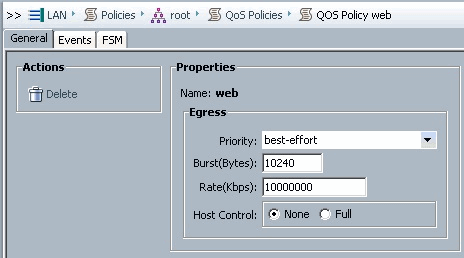
La política de inicio se utiliza para este ejemplo. El volumen compartido VMFS se configura en la SAN, pero los sistemas son sistemas de arranque de disco locales.

Haga clic en la pestaña VM.
Exportar un archivo de extensión de vCenter desde Cisco UCS Manager
Puede generar un archivo de extensión o un conjunto de nueve archivos de extensión, que depende de la versión de VMware vCenter. Complete estos pasos:
-
En el panel de navegación, haga clic en la ficha VM.
-
En la ficha VM, expanda el nodo Todos.
-
En la ficha VM, haga clic en VMWare.
-
En el panel Trabajo, haga clic en la ficha General.
-
En el área Acciones, haga clic en uno de estos vínculos:
-
Exportar extensión de vCenter: para vCenter versión 4.0, actualización 1 y posterior.
-
Exportar varias extensiones de vCenter: para vCenter versión 4.0.

-
-
En el cuadro de diálogo Exportar extensión de vCenter, siga estos pasos:
Cisco UCS Manager genera los archivos de extensión y los guarda en la ubicación especificada.
-
En el campo Guardar ubicación, introduzca la ruta de acceso al directorio en el que desea guardar el archivo o los archivos de extensión. Si no conoce la ruta, haga clic en el ... y busque la ubicación.
-
Click OK.
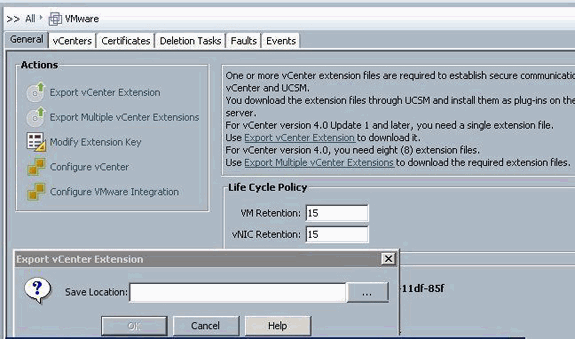

Pasos Siguientes
-
Registre el archivo de extensión o los archivos de vCenter en VMware vCenter.
-
Registro de un archivo de extensión de vCenter en VMware vCenter
-
-
En VMware vCenter, los archivos de extensión de vCenter se denominan plug-ins.
Exporte los archivos de extensión de vCenter desde Cisco UCS Manager. Asegúrese de que los archivos de extensión de vCenter exportados se guarden en una ubicación a la que pueda llegar VMware vCenter.
Complete estos pasos:
-
En VMware vCenter, elija Plug-ins > Manage Plug-ins.
El archivo de extensión de vCenter se registra como un complemento VMware vCenter disponible. No es necesario instalar el plug-in; déjelo en el estado disponible. Si está registrando varios archivos de extensión de vCenter, repita este procedimiento hasta que se registren todos los archivos.

-
Haga clic con el botón derecho del ratón en cualquier espacio vacío debajo de la sección Complementos disponibles del cuadro de diálogo Administrador de complementos y haga clic en Nuevo complemento.

Importar clave de extensión guardada anteriormente del escritorio.
-
Haga clic en Examinar y desplácese hasta la ubicación en la que se guardan los archivos de extensión de vCenter.
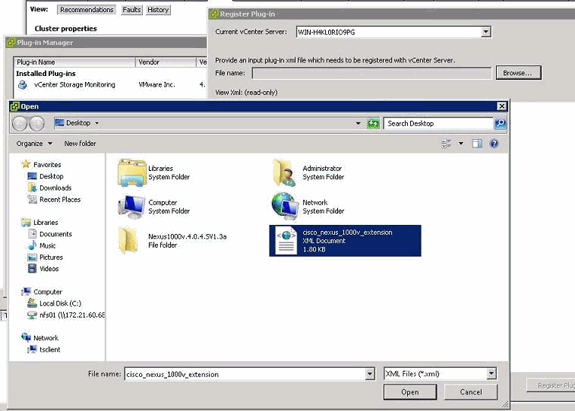
-
Elija un archivo de extensión de vCenter y haga clic en Abrir.
-
Haga clic en Register Plug-in.
-
Si aparece el cuadro de diálogo Advertencia de seguridad, haga clic en Ignorar.
-
Click OK.

Ahora configure la comunicación vCenter con UCSM.
Definir un switch virtual distribuido VMware vCenter
Este procedimiento sigue directamente los pasos de la Página 1: Establecimiento de la Conexión al Servidor vCenter. Describe cómo definir los componentes de un switch virtual distribuido en VMware vCenter a través del asistente Configurar integración de VMware.
-
En el área Servidor vCenter, complete estos campos para definir la conexión a VMware vCenter:
-
Campo Nombre: campo Nombre del servidor de vCenter. El nombre definido por el usuario para el servidor vCenter. Este nombre puede tener entre 1 y 16 caracteres alfanuméricos. No puede utilizar espacios ni caracteres especiales y no puede cambiar este nombre una vez guardado el objeto.
-
Campo Descripción: descripción del servidor vCenter.
-
Campo Nombre de host o Dirección IP del servidor vCenter: nombre de host o dirección IP del servidor vCenter.
Nota: Si utiliza un nombre de host en lugar de una dirección IP, debe configurar un servidor DNS en Cisco UCS Manager.

Una vez proporcionada esta información relevante, haga clic en Next para que UCSM intente establecer la comunicación con vCenter. Una buena indicación de que la comunicación es exitosa es ver la clave generada.

También verifique el FSM para un estado configSuccess y nop.
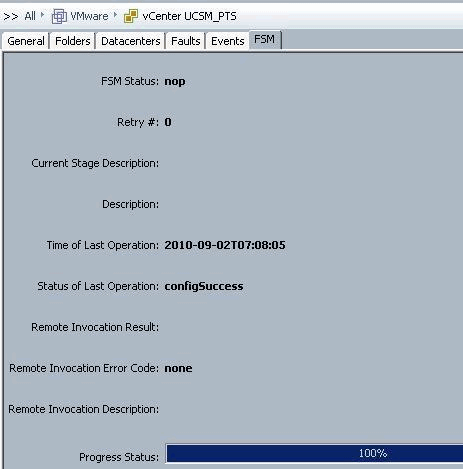
-
-
En el área del Data Center, complete estos campos para crear el Data Center en VMware vCenter:
-
Campo Nombre: Nombre del Data Center de vCenter. El nombre del vCenter Datacenter. Este nombre puede tener entre 1 y 16 caracteres alfanuméricos. No puede utilizar espacios ni caracteres especiales y no puede cambiar este nombre una vez guardado el objeto.
-
Campo Descripción: descripción definida por el usuario del Data Center.
Nota: En este documento, no se crea un Data Center a partir de UCSM, pero se empieza creando Carpetas.
-
-
En el área Carpeta DVS, complete estos campos para crear una carpeta que contenga el switch virtual distribuido en VMware vCenter:
-
Campo Nombre: campo Nombre de carpeta. Nombre de la carpeta que contiene el switch virtual distribuido (DVS). Este nombre puede tener entre 1 y 16 caracteres alfanuméricos. No puede utilizar espacios ni caracteres especiales y no puede cambiar este nombre una vez guardado el objeto.
-
Campo Descripción: descripción definida por el usuario de la carpeta.

-
-
En el área DVS, complete estos campos para crear el switch virtual distribuido en VMware vCenter:
-
Campo Nombre: campo Nombre de DVS. El nombre del DVS. Este nombre puede tener entre 1 y 16 caracteres alfanuméricos. No puede utilizar espacios ni caracteres especiales y no puede cambiar este nombre una vez guardado el objeto.
-
Campo Descripción: descripción definida por el usuario del DVS. campo DVS
-
Estado de administración: puede ser:
* disable
* enable
Si desactiva el DVS, Cisco UCS Manager no introduce ningún cambio de configuración relacionado con el DVS en VMware vCenter.

-
Perfiles de puerto
Los perfiles de puerto contienen las propiedades y los ajustes utilizados para configurar las interfaces virtuales en Cisco UCS para VN-Link en hardware. Los perfiles de puerto se crean y administran en Cisco UCS Manager.
Nota: No hay una visibilidad clara de las propiedades de un perfil de puerto de VMware vCenter.
En VMware vCenter, un perfil de puerto se representa como un grupo de puertos. Cisco UCS Manager envía los nombres de perfil de puerto a vCenter, que muestra los nombres como grupos de puertos. En VMware vCenter no se puede ver ninguna de las propiedades o configuración de red específicas del perfil de puerto.
Después de crear un perfil de puerto, asignarlo y utilizarlo activamente por uno o más DVS, cualquier cambio realizado en las propiedades de red del perfil de puerto en Cisco UCS Manager se aplica inmediatamente a esos DVS. Debe configurar al menos un cliente de perfil de puerto para un perfil de puerto, si desea que Cisco UCS Manager transfiera el perfil de puerto a VMware vCenter.
Clientes de perfil de puerto
El cliente del perfil de puerto determina los DVS a los que se aplica un perfil de puerto. De forma predeterminada, el cliente de perfil de puerto especifica que el perfil de puerto asociado se aplica a todos los DVS del vCenter. Sin embargo, puede configurar el cliente para que aplique el perfil de puerto a todos los DVS de un Data Center o una carpeta de Data Center específicos, o sólo a un DVS.
Complete estos pasos para crear un perfil de puerto:
-
En el panel de navegación, haga clic en la ficha VM.
-
En la ficha VM, elija All > VMWare.
-
Haga clic con el botón derecho del mouse en el nodo Perfiles de Puerto y elija Crear Perfil de Puerto.
-
En el cuadro de diálogo Crear perfil de puerto, complete estos campos:

-
Campo Nombre: el nombre definido por el usuario para el perfil de puerto.Este nombre puede tener entre 1 y 16 caracteres alfanuméricos. No puede utilizar espacios ni caracteres especiales y no puede cambiar este nombre una vez guardado el objeto.
-
Campo Descripción: descripción definida por el usuario del perfil de puerto.
-
Lista desplegable Política de QoS: la política de calidad de servicio asociada a este perfil de puerto.
-
Lista desplegable Directiva de control de red: la política de control de red asociada a este perfil de puerto.
-
Campo Max Ports (Puertos máximos): el número máximo de puertos que se pueden asociar a este perfil de puerto. El valor predeterminado es 64 puertos. El número máximo de puertos que se pueden asociar a un único switch virtual distribuido (DVS) es 4096. Si el DVS sólo tiene un perfil de puerto asociado, ese perfil de puerto se puede configurar con hasta 4096 puertos. Sin embargo, si el DVS tiene más de un perfil de puerto asociado, el número total de puertos asociados con todos esos perfiles de puerto combinados no puede exceder de 4096.
-
Lista desplegable Grupo de pin: el grupo de pin asociado a este perfil de puerto.
-
-
En el área VLAN, complete estos campos:
-
Seleccionar columna: active la casilla de verificación de esta columna para cada VLAN que desee utilizar.
-
Columna Nombre: el nombre de la VLAN
-
Columna VLAN nativa: para designar una de las VLAN como VLAN nativa, haga clic en el botón de opción de esta columna.
-
-
Haga clic en Finish (Finalizar).

Realice los pasos anteriores para cada perfil de puerto.

Realice los pasos anteriores para cada perfil de puerto.
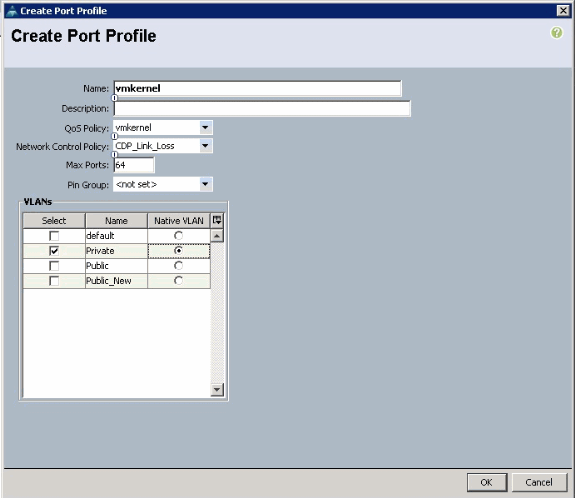
Realice los pasos anteriores para cada perfil de puerto.

Cuando haya terminado, verá Perfiles de puerto similares a estas capturas de pantalla.


Ahora puede pasar y aplicar perfiles de puerto a los clientes de perfil de puerto.
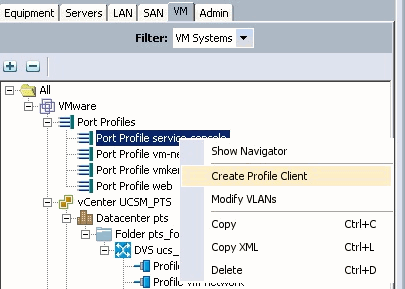
Ahora puede pasar y aplicar perfiles de puerto a los clientes de perfil de puerto.

Ahora puede pasar y aplicar perfiles de puerto a los clientes de perfil de puerto.
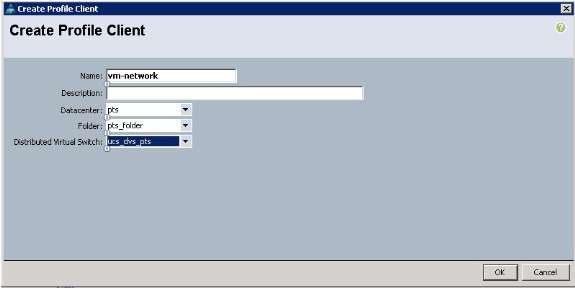
Ahora puede pasar y aplicar perfiles de puerto a los clientes de perfil de puerto.


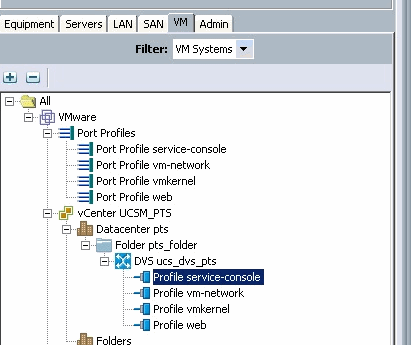
Ahora puede confirmar que todos los perfiles de puerto se han creado correctamente en el vCenter. Haga clic en Hosts and Clusters y, en el menú desplegable, elija Networking.

Todos los perfiles de puerto creados a partir de la ficha UCSM VM se reflejan ahora en la carpeta correspondiente de vCenter.

En esta etapa, ahora puede instalar los VEM respectivos en los hosts ESX. Descargue el paquete de software Nexus1K de Cisco Software Download (sólo clientes registrados) .
Descomprima el archivo descargado de CCO y, cuando se descomprime, la carpeta contendría estos directorios y archivos:

Asegúrese de leer README.TXT para que coincida con la versión de VEM que se utilizará con respecto a la versión de ESX/ESXi y el número de compilación que se utilizará.
A modo de ejemplo, la versión de la generación de ESX que se utiliza en este documento es:
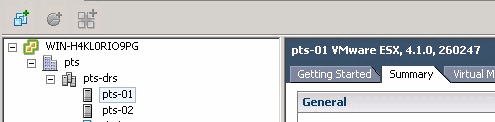
De modo que, basándose en esta información de generación anterior, verá la versión respectiva de VEM que se utilizará desde el archivo README.TXT. Por ejemplo:

Utilice algún mecanismo de transferencia de archivos para obtener el archivo .vib respectivo a los hosts ESX y utilice este comando para instalar el VEM.
root@pts-01 tmp]# esxupdate -b cross_cisco-vem-v121-4.0.4.1.3.1.0-2.0.3.vib update Unpacking cross_cisco-vem-v121-esx_4.0.4.1.3.1.0-2.0.3 ################################################################### [100%] Installing cisco-vem-v121-esx ################################################################### [100%] Running [/usr/sbin/vmkmod-install.sh]... ok. Check status of the VEM to confirm the modules loaded successfully. [root@pts-01 tmp]# vmkload_mod -l | grep vem vem-v121-svs-mux 2 32 vem-v121-pts 0 92
root@pts-02 tmp]# esxupdate -b cross_cisco-vem-v121-4.0.4.1.3.1.0-2.0.3.vib update Unpacking cross_cisco-vem-v121-esx_4.0.4.1.3.1.0-2.0.3 #################################################################### [100%] Installing cisco-vem-v121-esx #################################################################### [100%] Running [/usr/sbin/vmkmod-install.sh]... ok. Check status of the VEM to confirm the modules loaded successfully. [root@pts-02 tmp]# vmkload_mod -l | grep vem vem-v121-svs-mux 2 32 vem-v121-pts 0 92
Ahora puede avanzar al siguiente paso para agregar los hosts al DVS.

Agregar un host a un switch distribuido vNetwork
Utilice el Asistente para agregar host a switch distribuido de vNetwork para asociar un host a un switch distribuido de vNetwork. También puede agregar hosts a un switch distribuido vNetwork con el uso de perfiles de host.Complete estos pasos:
Nota: La licencia Enterprise plus es un requisito para DVS.
-
En vSphere Client, muestre la vista de inventario de la red y elija vNetwork Distributed Switch.
-
En el menú Inventario, elija Conmutador virtual distribuido > Agregar host. Aparece el asistente para agregar host a switch distribuido de vNetwork.
-
Elija el host que desea agregar.
-
En el host seleccionado, elija los adaptadores físicos que desea agregar y haga clic en Siguiente.Puede elegir adaptadores físicos gratuitos y en uso. Si elige un adaptador que está siendo utilizado actualmente por un host, elija si desea mover los adaptadores virtuales asociados al switch distribuido vNetwork.
Nota: Si mueve un adaptador físico a un vNetwork Distributed Switch sin mover ningún adaptador virtual asociado, esto hace que esos adaptadores virtuales pierdan conectividad de red.
-
Haga clic en Finish (Finalizar).
Verificación
Una vez que se agregan las VM al VC y se asignan los grupos de puertos correctos respectivamente, se observan tanto en la ficha UCS Manager/VM como en las interfaces VC.
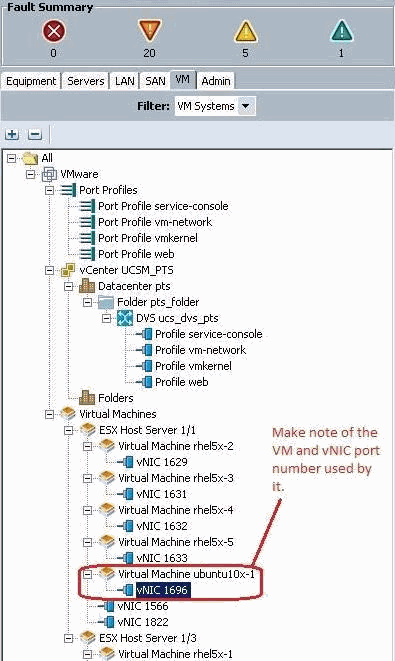

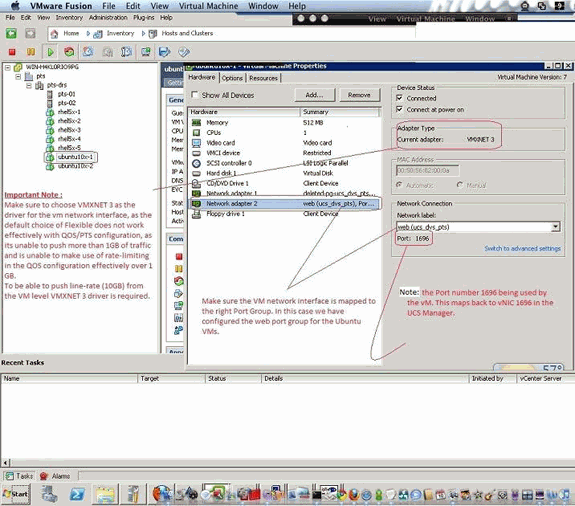
Prueba de QoS/limitación de velocidad
Caso de prueba 1: Web de política de QoS: tasa limitada a 10 Mbps/seg.
En la política de QoS se ha configurado el límite de velocidad "web" para que el grupo de puertos "web" se limite a 10Mbits/seg.

Hosts que ejecutan iPerf
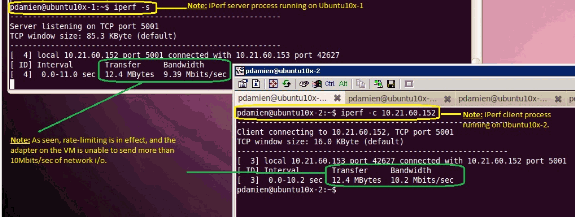
Caso de prueba 2: Web de política de QoS: tasa limitada de 100 Mbits/seg
En la política de QoS, se ha configurado el límite de velocidad "web" para que el grupo de puertos "web" se limite a 100Mbits/seg.

Hosts que ejecutan iPerf

Caso de prueba 3: Web de la política de QoS: tasa limitada a 1000 Mbits/s
En la política de QoS, se ha configurado el límite de velocidad "web" para que el grupo de puertos "web" se limite a 1000Mbits/seg.
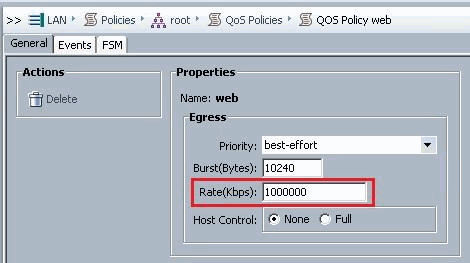
Hosts que ejecutan iPerf

Caso de prueba 4: Web de la política de QoS: tasa limitada a 10000 Mbits/s
En la política de QOS, se ha configurado el límite de velocidad "web" para que el grupo de puertos "web" se limite a 10000Mbits/seg.
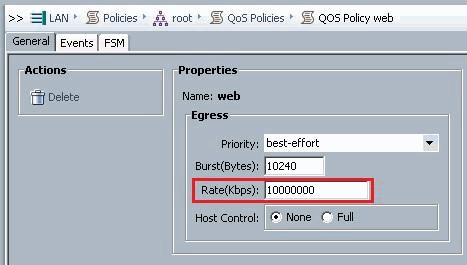
Hosts que ejecutan iPerf
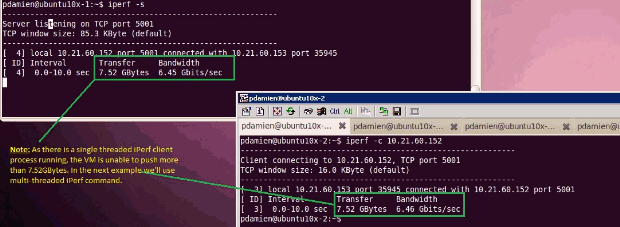
iPerf se ejecuta con 8 subprocesos paralelos y ahora puede ver que la máquina virtual puede presionar casi 10 GB de E/S de red.

Troubleshoot
Actualmente, no hay información específica de troubleshooting disponible para esta configuración.
Información Relacionada
- Introducción a la tarjeta de interfaz virtual UCS M81KR
- Descripción General de VN Link en Hardware
- Tarjeta de interfaz virtual Cisco UCS M81KR
- Hoja de datos en vídeo de la tarjeta de interfaz virtual Cisco UCS M81KR
- Informe técnico sobre UCS M81KR: Simplifique y mejore su entorno virtual
- UCS M81KR: rendimiento de VIC de Cisco con VMDirectPath
- Soporte Técnico y Documentación - Cisco Systems
Historial de revisiones
| Revisión | Fecha de publicación | Comentarios |
|---|---|---|
1.0 |
21-Dec-2010 |
Versión inicial |
Contacte a Cisco
- Abrir un caso de soporte

- (Requiere un Cisco Service Contract)
 Comentarios
Comentarios